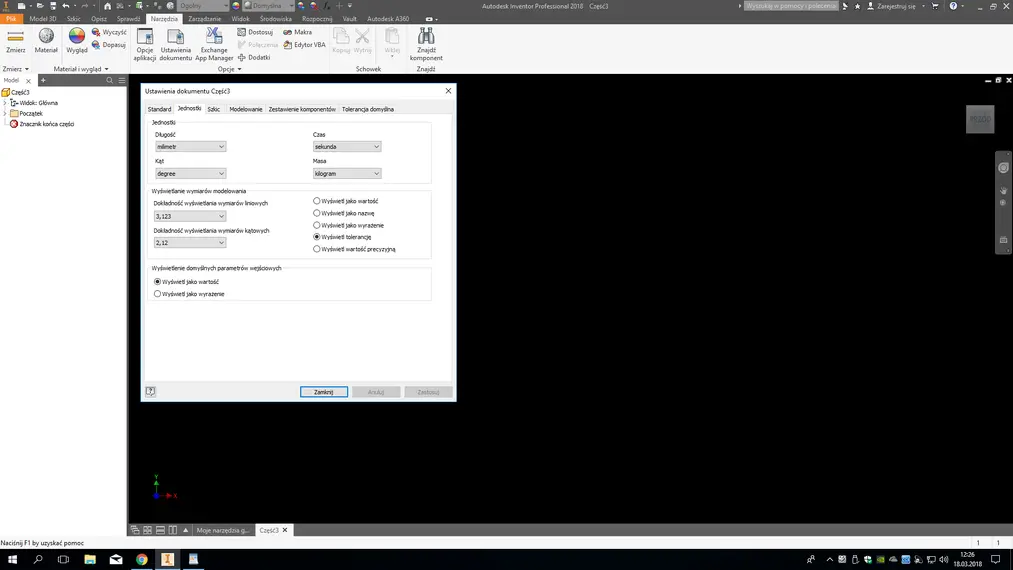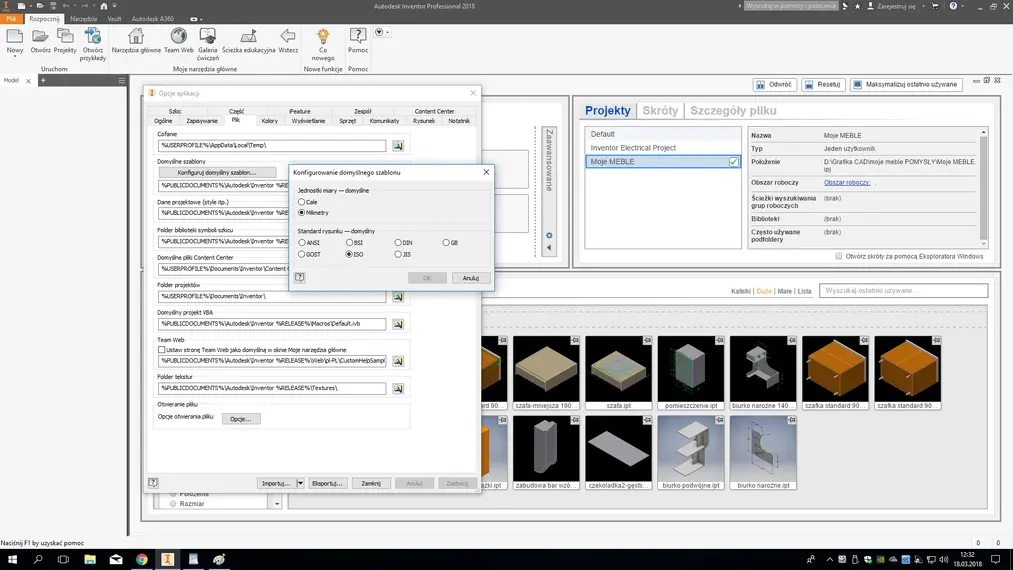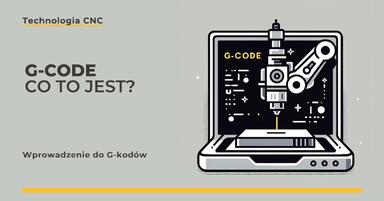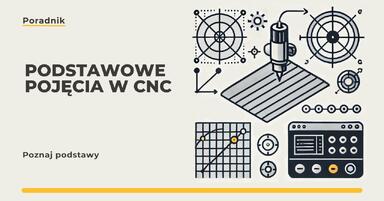Data publikacji: 19-03-2018 | Data aktualizacji: 26-04-2023 | Autor: Mateusz Lasek
Inventor - jak zmienić jednostki? Tutorial, poradnik
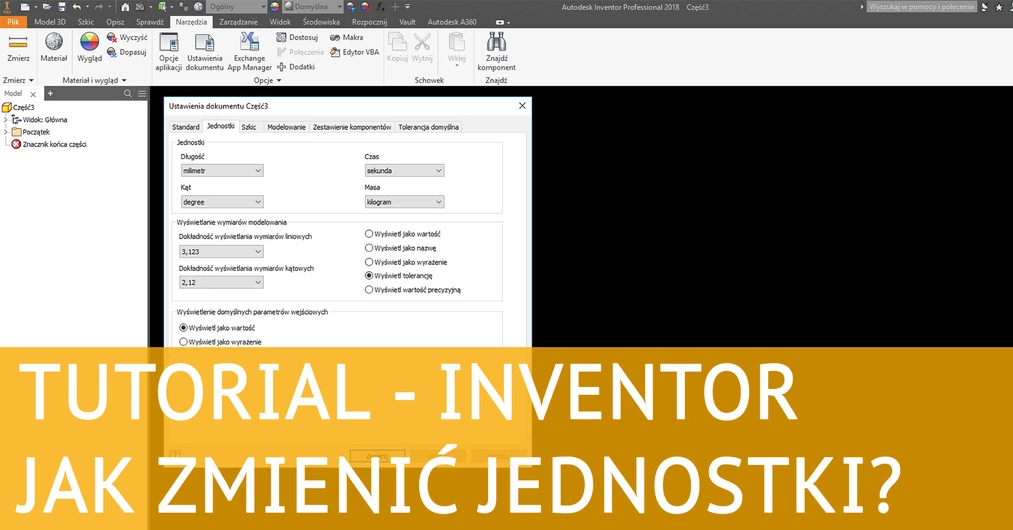
W tej serii krótkich poradników pokażę Wam jak skonfigurować kilka ciekawych opcji w programie Autodesk Inventor Professional 2018. Są to podstawowe elementy, z którymi jednak mogą borykać się osoby zaczynające przygodę z tym oprogramowaniem. Tak zresztą tak jak było to w moim przypadku :). Na początek zajmiemy się zmianą jednostek w Inventorze.
Inventor - Jednostki - zmiana jednostek z cal na mm
Wiele razy uruchamiając polecenie "Nowy-Część" automatycznie w moich szkicach zastosowane były jednostki cal. By zmienić je w danej części oczywiście można otworzyć z zakładki "Narzędzia" polecenie "Ustawienia dokumentu" , następnie "Jednostki" i tam wybrać interesujące nas ustawienia miar.
Takie rozwiązanie spowoduje że w naszym pliku części będą obowiązywały wybrane jednostki, jednak to nie gwarantuje nam że przy tworzeniu nowej części, jednostki te będą zachowane. Żeby tak się stało najlepiej jest skonfigurować szablon domyślny naszej aplikacji. Aby to uczynić, po uruchomieniu programu Autodesk Inventor, nie uruchamiając żadnych części ani złożeń przechodzimy z głównego okna dialogowego do polecenia "Plik" i wybieramy jak na poniższym zrzucie okienko "Opcje". Po otwarciu okienka przechodzimy do zakładki "Plik" i tam możemy już skonfigurować nasz "Szablon domyślny".
Teraz możemy wybrać interesujące nas jednostki a także normę-standard rysunku w którym będziemy tworzyć nasze szkice, projekty i części.
Jeśli chcesz nauczyć się programu Inventor, to zachęcamy do zapoznania z naszym kursem online - Inventor 2022 od podstaw. Sprawdź też nasze pozostałe kursy Inventor online.
Pozdrawiamy!
Przeczytaj o programie Inventor na naszym blogu
-
![Jakie materiały można obrabiać na maszynach CNC? Poradnik]()
Jakie materiały można obrabiać na maszynach CNC? Poradnik
Przegląd materiałów obrabianych na maszynach CNC: metale, drewno, plastiki i kompozyty. Omówienie technik i parametrów precyzyjnej obróbki. -
![G-code - Co to jest i do czego służy? Przewodnik po G-kodach]()
G-code - Co to jest i do czego służy? Przewodnik po G-kodach
Wprowadzenie do G-kodów, czyli języka używanego do programowania maszyn CNC. -
![Podstawowe pojęcia w CNC, które warto znać]()
Podstawowe pojęcia w CNC, które warto znać
Poznaj kluczowe pojęcia CNC w przystępnym przewodniku! Dowiedz się, jak działa technologia CNC i dlaczego jest tak ważna w nowoczesnej produkcji. -
![Historia technologii CNC – od ręcznych maszyn po pełną automatyzację]()
Historia technologii CNC – od ręcznych maszyn po pełną automatyzację
Poznaj fascynującą historię technologii CNC — od ręcznych maszyn po pełną automatyzację — i odkryj, jak wpłynęła na współczesny przemysł!
Chcesz poznać program Inventor? Sprawdź nasz darmowy kurs online!
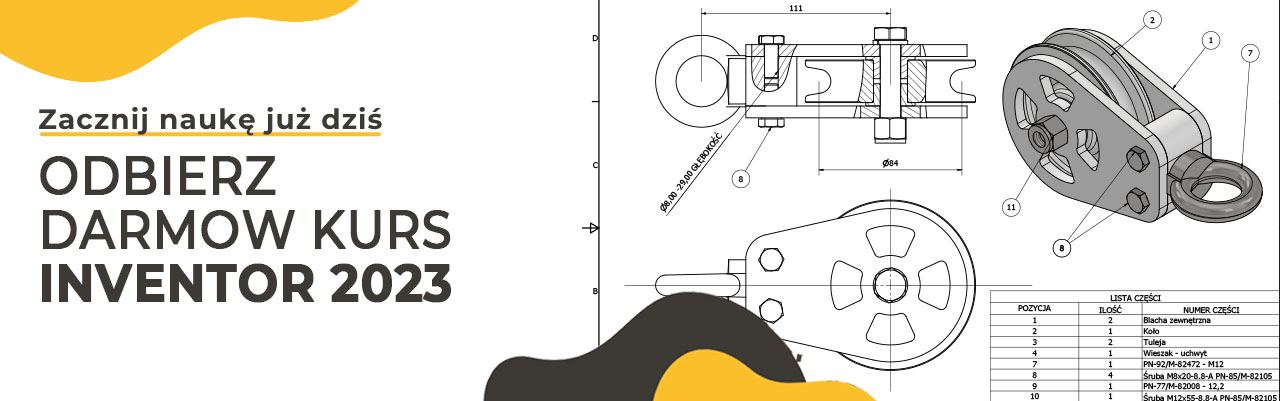
Jakiego oprogramowania chcesz się nauczyć?
-
Sketchup
Liczba dostępnych kursów: 35
Łączny czas trwania kursów: 186 godzin![]()
-
3ds Max
Liczba dostępnych kursów: 28
Łączny czas trwania kursów: 322 godzin![]()
-
Archicad
Liczba dostępnych kursów: 25
Łączny czas trwania kursów: 138 godzin![]()
-
Revit
Liczba dostępnych kursów: 18
Łączny czas trwania kursów: 89 godzin![]()
Szukasz czegoś innego?